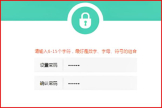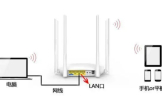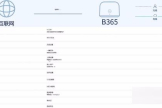无线桥接路由器怎么设置方法(如何无线桥接没密码的路由器教程)
一、无线桥接路由器怎么设置方法
这里以新版TPlink作为例子:
1、在移动浏览器中输入tplogin.cn(常用地址为192.168.1.1和192.168.0.1),然后在登录页面上输入“管理员密码”以登录到辅助路由器的设置页面。
2、单击“应用程序管理”选项,以打开辅助路由器的无线替换设置。
3、单击“无线桥接”选项,进入“无线桥接”设置。
4、运行无线鼠标向导,然后单击“开始设置”按钮以进入无线鼠标设置向导页面。
5、新版本的tplink路由器此时将自动扫描附近的无线信号。
6、在无线信号扫描结果中,找到并选择“主路由器”的无线信号,然后输入主路由器的无线密码就可以了。
二、两个路由器怎么无线桥接视频教程
无线路由器无线桥接方式设置方法:一、确认主无线路由参数确认主路由器的无线信号名称、无线加密方式、无线密码以及无线信道。
注意:设置之前,需要固定主路由器的无线信道。
二、设置副路由器。
1、修改无线参数并开启WDS扫描信号。
电脑连接副路由器,登录管理界面,点击 无线设置 >> 无线基本设置,修改 SSID号 与主路由器相同,固定 信道,勾选开启WDS,点击 扫描。
2、选择主路由器信号。
在扫描页面中找到主路由器的SSID,点击 连接。
注意:如果WDS扫描不到主路由器的信号,请确认主路由开启无线功能,且尝试减小主、副路由器之间的距离。
3、选择加密方式并输入无线密码,密钥类型。
选择主路由器的加密方式,在 密钥位置输入主路由器的无线密码,输入完成后点击 保存。
无需重启路由器,继续下一步设置。
4、设置副路由器的无线密码。
点击 无线设置 >> 无线安全设置,选择 WPA-PSK/WPA2-PSK,在 PSK密码 中设置与主路由器相同的无线密码,点击 保存。
系统提示“您已经更换了无线设置,重启后生效”,点击 重启,弹出重启提示页面时,点击 确定,等待重启完成。
三、2个wifi路由器怎么无线桥接
无线路由器设置无线桥接步骤:
1.修改LAN口IP地址。
将两台无线路由器的LAN口地址设置为同一网段的不同IP地址,如上级无线路由器的LAN口地址是192.168.0.1,则可设置无线路由器LAN口IP地址为192.168.0.2(最后的值可取2~254)。
2.设置两台无线路由器的SSID、加密方式、无线密码、信道保持一致。
3.设置上级无线路由器。
(1)进入无线设置的无线扩展界面,在无线扩展模式选择WDS,点击开启扫描。
(2)在弹出的对话框找到本无线路由器的SSID,然后点击连接即可。
(3)在密钥中,输入本路由器的无线WiFi密码。
4:设置下级无线路由器。
(1)登陆到本无线路由器设置界面,参照第3步,添加上级无线信号;
(2)禁用本无线路由器的DHCP功能。
5.设置完成后,查看电脑获取的IP地址,当”默认网关“的地址是上级无线路由器的LAN口IP地址时(在本例中为192.168.0.1),设备就可以上网了。